はじめに
こんにちは。今週もReact Native開発のノウハウを投稿させていただきます。
Webページに入力欄を作るとき、TextInputがよく使われています。入力された文字に応じて、TextInputのサイズを調整したい、という仕様もよくあるのですが、React Nativeでそれを実現するのは思ったより難しい、と私が気づいています。
ちなみに、React Native PaperにもTextInputがありますが、スタイルをつけているため、カスタマイズが必要な場合、React NativeのTextInputのほうが使いやすいと考えております。
調べたところ、TextInputのpropsにonContentSizeChangeを設定したら、高さの自動調整ができるけれど、デメリットが二つあります。
-
onContentSizeChangeでは、改行する時発火されるが、行を削除する時発火されない、というバグがある - 高さが改行に応じて変更されるが、広さの変更ができない
となると、onContentSizeChangeでは希望に応えられないときが多いではないかと思っております。ほかに良い方法を考えなければならないですね。
結論は最初に出す
TextInputの後ろにTextを重ねていれば、自動調整ができるようになります。
もちろん、Textコンテンツの末尾にZero-width-spaceを忘れないように。
解決策
「Talk is cheap」、とにかくソースコードを見てみましょう。
// ...
<View>
<Text style={{fontSize: 18}}>
{message}​
</Text>
<TextInput
style={styles.msgInput}
placeholder={''}
onChangeText={text => setMessage(text)}
value={message}
multiline={true}
numberOfLines={1}
/>
</View>
// ...
const styles = StyleSheet.create({
msgInput: {
position: 'absolute',
top: 0,
left: 0,
fontSize: 18,
width: '100%',
height: '100%',
overflow: 'hidden'
}
});
ご覧の通り、TextInputに文字を入力したら、その後ろのTextにも表示されます。こうして、TextInputのサイズもTextと同じようになります。そして、Textのサイズは中に入れている文字次第のため、したがってTextInputのサイズも入力した文字に応じて自動調整ができるようになります。
Zero-width-spaceについて
Textコンテンツの末尾に、​をつけているのですが、これはいったい何でしょうか、と疑問を持っている方もいらっしゃると思いますね。
これはzero-width-spaceというものです。つまり、広さが0の文字のことです。
では、zero-width-spaceは何のためにここに入れているのでしょうか?
Zero-width-spaceをつけるのは、改行を対応するためです。
この文字をつけない場合、どうなるか見てみましょう。
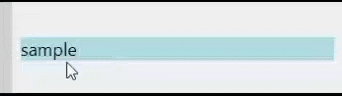
ご覧の通り、改行しても、何らかの文字を入力しない限り、高さが変更されなかったです。
Zero-width-spaceをつけましょう。
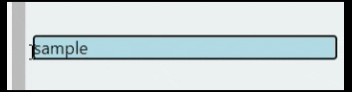
Zero-width-spaceの広さがゼロですが、一つの文字として高さがあります。そのため、改行したらTextの高さも変更されます。
こうして、入力文字に応じてTextInputのサイズを調整することができます。
最後に
この記事はあくまでも私個人(初心者として)の経験です。間違っているところ、もっと良い方法がございましたら、ぜひ教えてください。
参考資料
https://github.com/necolas/react-native-web/issues/2160
https://www.yuzutalk.net/ ←このサイトは資料ではないけれど、同じくTextとTextInputを重ねていて、私にヒントを与えました